Просмотр на экране подготовленного к печати материала на принтере Canon Pixma MX534
Просмотр на экране подготовленного к печати материала
Если используется драйвер принтера XPS, замените значение «CanonПредварительный просмотр IJ» на «Canon Предварительный просмотр IJ XPS» при чтении этих сведений.
Имеется возможность просмотреть на экране подготовленный к печати материал.
Просмотр подготовленного к печати материала производится следующим образом: Задать результаты печати можно также на вкладке Быстрая установка (Quick Setup).
1. Откройте окно настройки драйвера принтера.
2. Выполните предварительный просмотр.
Установите на вкладке Главная (Main) флажок Предварительный просмотр (Preview before printing).

3. Завершите настройку.
Щелкните OK.
При выполнении печати откроется предварительный просмотр Canon IJ и отобразятся результаты печати.
• На вкладке Настройка цветов (Color Adjustment) диалогового окна Настройка цветов вручную (Manual Color Adjustment) представлена функция Напечатать образец настройки цветов (Print a pattern for color adjustment). Если этот флажок установлен, кнопка Предварительный просмотр (Preview before printing) отображается серым цветом и недоступна.
Настройка размера бумаги (специальный размер бумаги)
Если в списке Размер стр. (Page Size) нет нужного размера, можно задать высоту и ширину бумаги. Такой размер бумаги называется «специальным».
Ниже описана процедура указания специального размера бумаги:
Задать специальный размер бумаги можно также в списке Размер бумаги (Printer Paper Size) вкладки Быстрая установка (Quick Setup).
1. Откройте окно настройки драйвера принтера.
2. Выберите размер бумаги.
Выберите значение Специальный... (Custom...) для параметра Размер стр. (Page Size) на вкладке Страница (Page Setup).
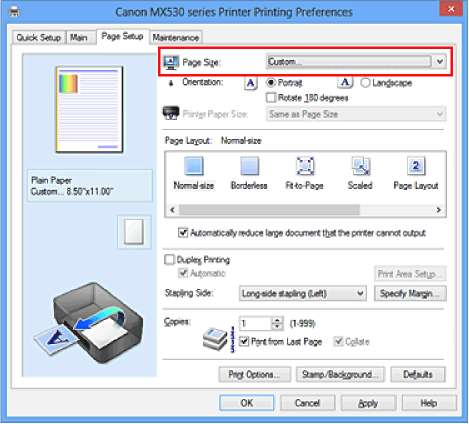
Откроется диалоговое окно Специальный размер бумаги (Custom Paper Size).

3. Задайте специальный размера бумаги.
Выберите значение Единицы (Units) и введите значения Ширина (Width) и Высота (Height) для
используемой бумаги. Затем нажмите кнопку OK.
4. Завершите настройку.
Щелкните OK на вкладке Страница (Page Setup).
При выполнении печати данные будут напечатаны в соответствии с указанным размером бумаги.
• Если в приложении, в котором был создан документ, есть функция для задания размера бумаги по вертикали и по горизонтали, задайте эти значения в приложении. Если в приложении, в котором был создан документ, нет таких функций или если документ печатается неправильно, используйте для выбора этих значений драйвер принтера.
• Печать может быть запрещена в зависимости от размера носителя, определенного пользователем.
Редактирование документа для печати или повторная печать из журнала печати
Данная функция недоступна при использовании стандартного драйвера принтера IJ.
В окне предварительного просмотра Canon IJ XPS можно редактировать документ для печати или загрузить журнал печати документа, чтобы распечатать его.
Для использования предварительного просмотра Canon IJ XPS выполните указанные ниже действия:
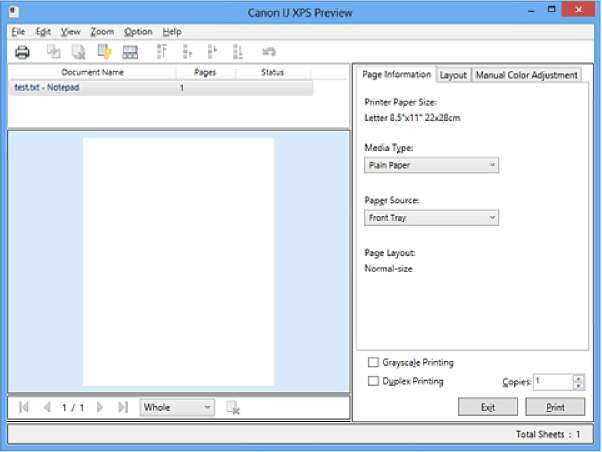
• Щелкнув нин Просмотр эскизов (View Thumbnails), можно вывести на экран или скрыть эскизы документов печати, выбранных в списке Имя документа (Document Name).
• Если щелкнуть пункт Отменить (Undo), только что внесенные изменения будут отменены.
Редактирование и печать документа
При печати нескольких документов или страниц можно объединять документы, изменять последовательности печати документов или страниц, а также удалять документы или страницы.
1. Откройте окно настройки драйвера принтера.
2. Выполните предварительный просмотр.
Установите на вкладке Главная (Main) флажок Предварительный просмотр (Preview before printing).
3. Завершите настройку.
Щелкните OK.
Запустится функция предварительного просмотра Canon IJ XPS, и перед началом печати на экран будет выведен результат печати.
4. Редактирование документов и страниц для печати
• Объединение документов для печати
Можно объединить несколько документов для печати, чтобы создать единый документ. Объединением документов для печати можно избежать загрузки чистых страниц при выполнении двусторонней печати или печати разметки страницы. Из списка Имя документа (Document Name) выберите документы, которые нужно объединить. В меню Правка (Edit) выберите пункт Объединить документы (Combine Documents) в разделе Документы (Documents), чтобы объединить документы в перечисленной последовательности.
Чтобы выбрать несколько документов для печати, удерживайте клавишу Ctrl и щелкните документы, которые нужно объединить, или удерживайте клавишу Shift и нажмите верхнюю или нижнюю клавишу со стрелкой. Можно также щелкнуть в пустой области списка документов и перетащить указатель мыши, чтобы выбрать несколько документов. При объединении документы, выбранные перед объединением, удаляются из списка, а объединенные документы добавляются в него.
• Изменение последовательности документов или страниц для печати
Чтобы изменить последовательность документов для печати, перейдите к списку Имя документа (Document Name) и выберите документ для печати, который нужно переместить. Затем в меню Правка (Edit) выберите пункт Переместить документ (Move Document) в разделе Документы (Documents) и выберите соответствующий элемент. Можно также перетащить документ в списке, чтобы изменить его очередь печати.
Чтобы изменить последовательность страниц для печати, выберите пункт Просмотр эскизов (View Thumbnails) в меню Параметры (Option) и выберите страницу для печати, которую нужно переместить. Затем в меню Правка (Edit) выберите пункт Переместить страницу (Move Page) в разделе Страницы (Pages) и выберите соответствующий элемент. Можно также перетащить страницу в списке, чтобы изменить ее очередь печати.
• Удаление документов и страниц для печати
Чтобы удалить документ для печати, выберите целевой документ из списка Имя документа (Document Name), а затем в меню Правка (Edit) последовательно выберите пункты Документы (Documents) и Удалить документ (Delete Document).
Чтобы удалить страницу для печати, выберите пункт Просмотр эскизов (View Thumbnails) в меню Параметры (Option) и выберите страницу для печати, которую нужно удалить. Затем в меню Правка (Edit) выберите пункт Удалить страницу (Delete Page) в разделе Страницы (Pages).
• Восстановление страницы для печати
Можно восстановить страницы, удаленные с помощью функции Удалить страницу (Delete Page).
Чтобы восстановить страницы, установите флажок Просмотреть удаленные страницы (View Deleted Pages) в меню Параметры (Option), а затем среди отображенных страниц-эскизов выберите страницы, которые необходимо восстановить. Затем в меню Правка (Edit) выберите пункт Страницы (Pages), а затем — Восстановить страницу (Restore Page).
После редактирования документов или страниц для печати при необходимости можно изменить параметры печати на вкладках Информация о странице (Page Information), Макет (Layout) и Настройка цветов вручную (Manual Color Adjustment).
• Чтобы отобразить несколько документов в списке, откройте предварительный просмотр и выполните печать еще раз.
• Чтобы вернуть документы для печати в их исходное состояние, до редактирования в окне предварительного просмотра, в меню Правка (Edit) выберите пункт Сброс документов (Reset Documents) в разделе Документы (Documents).
• Если для документов, которые нужно объединить, установлены различные параметры печати, может появиться сообщение.
Ознакомьтесь с содержанием отображаемого сообщения перед объединением документов.
• Если выходные размеры бумаги для документов, которые нужно объединить, отличаются и будет выполнена двусторонняя печать или печать макета страницы, принтер может не выводить ожидаемые результаты печати для определенных страниц для печати. Проверьте окно предварительного просмотра до начала печати.
• В зависимости от параметров печати документа для печати некоторые функции могут быть недоступны в предварительном просмотре Canon IJ XPS.
• Можно изменить Имя документа (Document Name) на любое имя.
5. Выполнение печати
Щелкните Печать (Print).
При печати принтер будет использовать указанные параметры для печати данных.
<<<назад
далее>>>
при использовании материалов ссылка на сайт компании awella.ru обязательна
Помогла информация на сайте ? Оставьте отзыв о работе нашей компании ! Это можно сделать в яндекс браузере и это простимулирует работников нашей компании (ответственные получат бонусы), которые собирали ее для вас! Спасибо !
|